 |
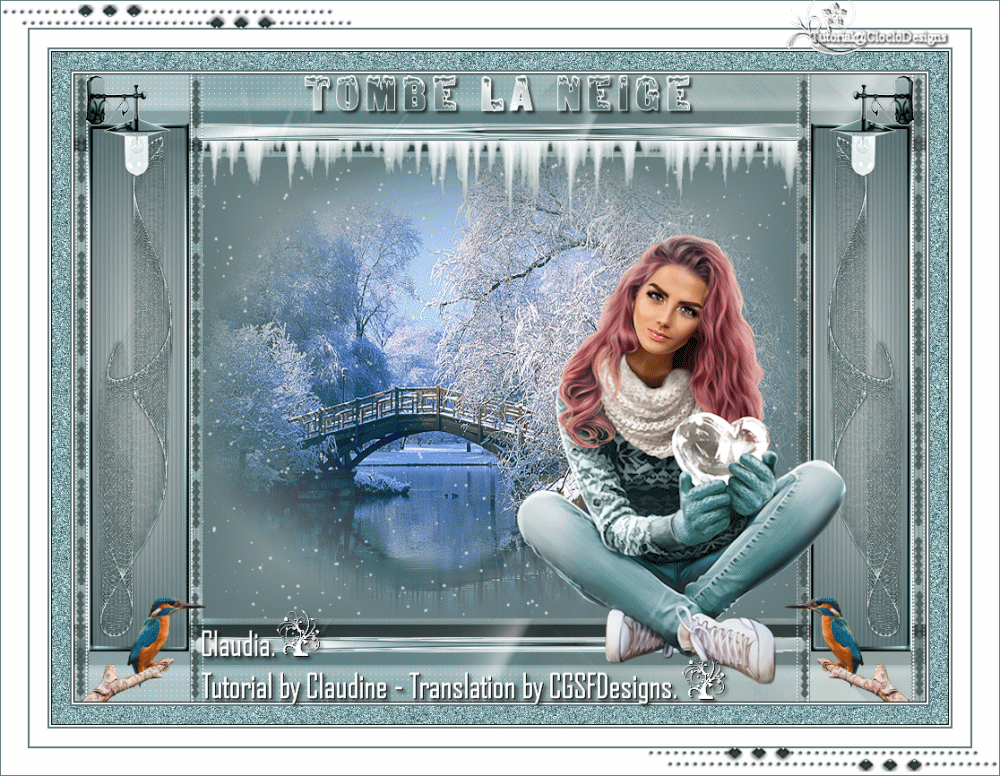
Deze tutorial is auteursrechtelijk beschermd door Les Douceurs de Cloclo, alle rechten voorbehouden.
Elke verspreiding, zonder voorafgaande schriftelijke toestemming is geheel verboden.
Elke gelijkenis met een andere tutorial is puur toeval.
Deze les is geschreven in PaintShop Pro 2019 op 25-01-2021.
Ik heb de persoonlijke toestemming van Claudine om haar lessen te vertalen uit het Frans.
Wil je deze vertaling linken, dan moet je Claudine daarvoor persoonlijk toestemming om vragen !!!
Ik ben alleen maar de vertaler, de auteursrechten liggen volledig bij Claudine.
Merci beaucoup Claudine, que je pouvez traduire vos leçons en Néerlandais
Claudia.
Materialen :
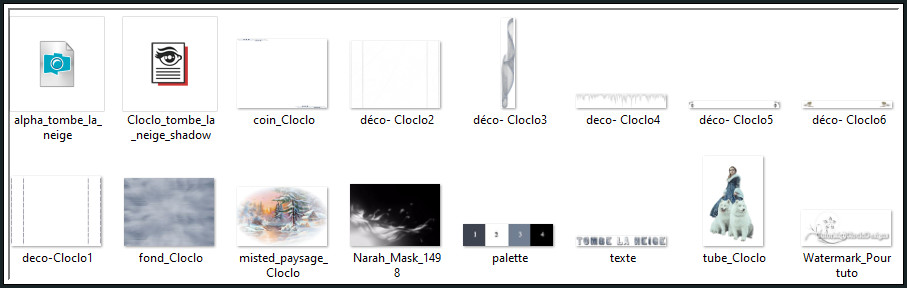
Dubbelklik op de Eye Candy preset "Cloclo_tombe_la_neige_shadow", deze installeert zich in het filter.
Het Masker "Narah_Mask_1498" wordt in PSP zelf geopend.
Filters :
Mehdi - Sorting Tiles.
Simple - Diamonds.
AP 01 [Innovations] - Lines - SilverLining.
Graphics Plus - Cross Shadow.
Filters Unlimited 2.0.
VM Extravaganza - Aura Detector ***
VanDerLee - Snowflakes.
***Importeer het filter VM Extravaganza in het filter "Filters Unlimited 2.0"***
Animatie Shop :
Kleurenpallet :
Dit zijn de originele kleuren uit de les
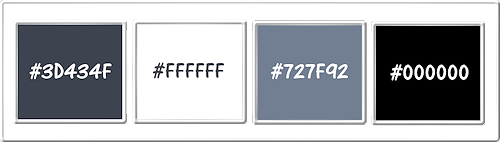
1ste kleur = #3D434F
2de kleur = #FFFFFF
3de kleur = #727F92
4de kleur = #000000
Dit zijn mijn gebruikte kleuren :
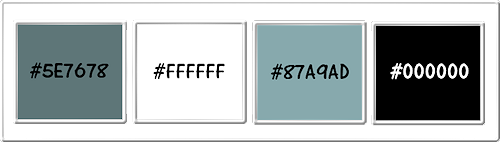
Wanneer je met eigen kleuren werkt speel dan met de mengmodus en/of dekking naar eigen inzicht.
Klik op onderstaande banner om naar de originele les te gaan :

1.
Ga naar het Kleurenpallet en zet de Voorgrondkleur op de 2de kleur en de Achtergrondkleur op de 1ste kleur.

2.
Open uit de materialen het bestand "alpha_tombe_la_neige".
Dit is geen leeg bestand. De selecties zitten in het alfakanaal.
Venster - Dupliceren (of gebruik de sneltoetsen SHIFT + D).
Sluit het originele bestand, we werken verder op het duplicaat.
Lagen - Eigenschappen : hernoem deze laag "Raster 1".
Ga naar het Kleurenpallet en Klik met de muis in de Voorgrondkleur en daarna op het tabblad "Verloop".
Maak een Verloop met deze instellingen :
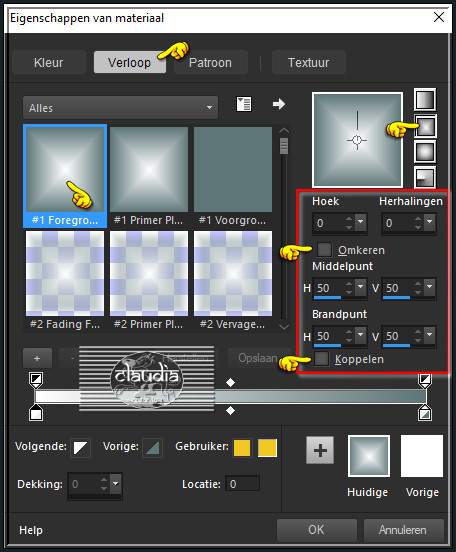
Ga terug naar het bestand.
Selecties - Alles selecteren.
Open uit de materialen het Achtergrondplaatje "fond_Cloclo".
Kleur het plaatje in als je met eigen kleuren werkt.
Bewerken - Kopiëren.
Ga terug naar je werkje.
Bewerken - Plakken in selectie.
Selecties - Niets selecteren.
Effecten - Insteekfilters - Mehdi - Sorting Tiles :
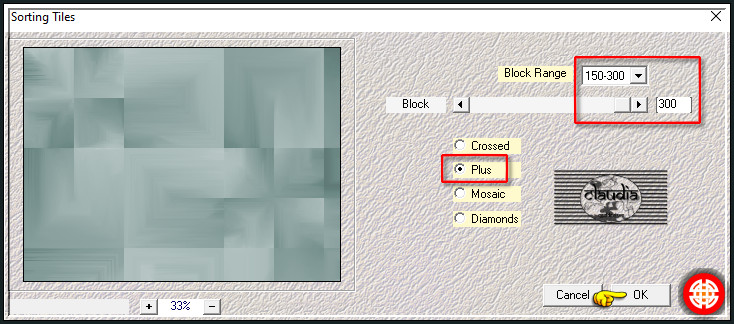

3.
Effecten - Insteekfilters - Simple - Diamonds.
Lagen - Nieuwe rasterlaag.
Vul deze laag met de 3de kleur.
Open uit de materialen het Masker "Narah_Mask_1498" en minimaliseer het.
Ga terug naar je werkje.
Lagen - Nieuwe maskerlaag - Uit afbeelding :
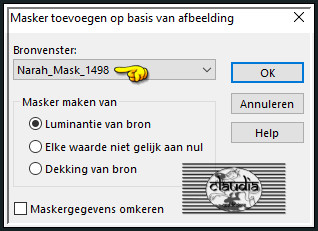
Lagen - Samenvoegen - Groep samenvoegen.
Druk op de K toets op het toetsenbord om het raster te activeren en voer deze getallen in :
Positie X = -10,00 / Positie Y = 57,00

Druk op de M toets om het raster te deactiveren.
Of plaats het masker zoals op het voorbeeld :
(Mijn kleuren waren iets te licht gekozen voor het masker)
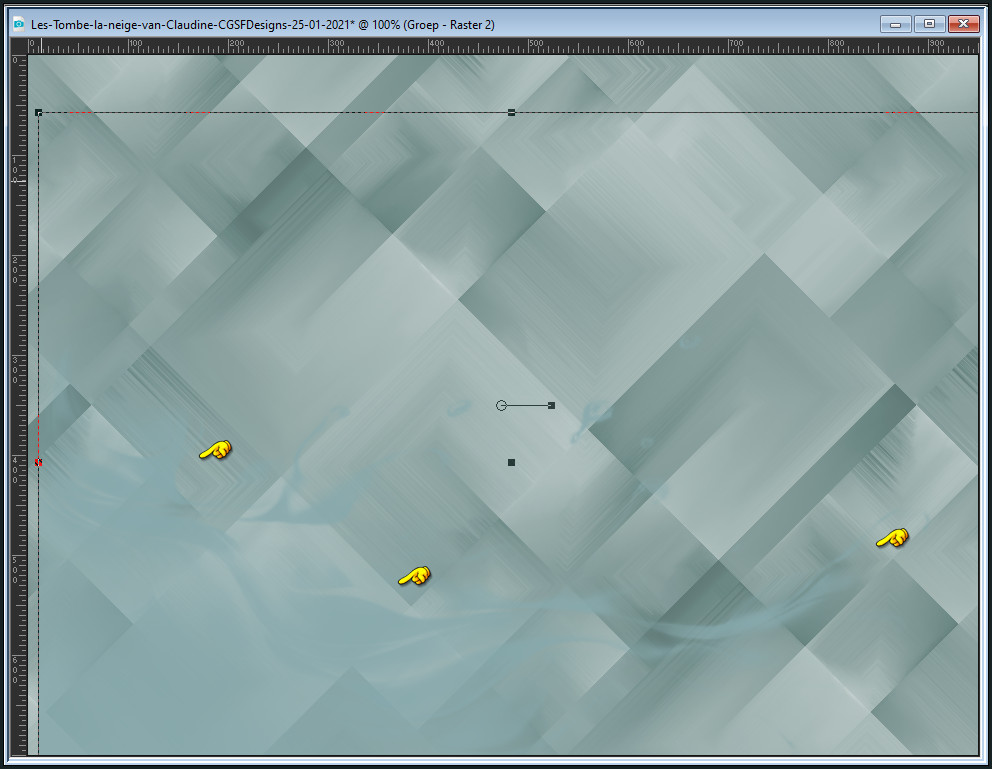
Lagen - Dupliceren.
Afbeelding - Spiegelen - Verticaal spiegelen (= Omdraaien).
Lagen - Samenvoegen - Omlaag samenvoegen.
Effecten - 3D-Effecten - Slagschaduw :
Verticaal = 0
Horizontaal = 0
Dekking = 100
Vervaging = 30
Kleur = 3de kleur
Effecten - Insteekfilters - AP 01 [Innovations] - Lines - SilverLining :
![Effecten - Insteekfilters - AP 01 [Innovations] - Lines - SilverLining](../../images/Vertaalde_Lessen/Les-Douceurs-de-Cloclo/Tombe-la-neige/Plaatje6.jpg)

4.
Selecties - Selectie laden/opslaan - Selectie laden uit alfkanaal : Cloclo 1
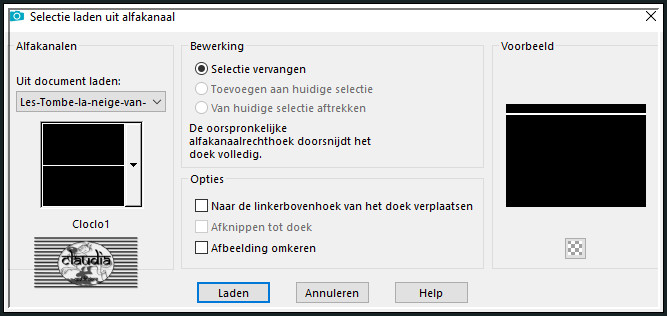
Lagen - Nieuwe rasterlaag.
Vul de selectie met het rechthoekig Verloop.
Selecties - Niets selecteren.
Effecten - 3D-Effecten - Ciseleren : Kleur = 2de kleur
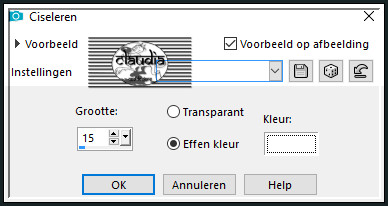
Effecten - 3D-Effecten - Slagschaduw :
Verticaal = 0
Horizontaal = 0
Dekking = 100
Vervaging = 30
Kleur = Zwart (#000000)
Lagen - Dupliceren.
Afbeelding - Spiegelen - Verticaal spiegelen (= Omdraaien).
Lagen - Samenvoegen - Omlaag samenvoegen.

5.
Open uit de materialen het element "déco- Cloclo2".
Bewerken - Kopiëren.
Ga terug naar je werkje.
Bewerken - Plakken als nieuwe laag.
Het element staat gelijk goed.
Lagen - Nieuwe rasterlaag.
Selecties - Selectie laden/opslaan - Selectie laden uit alfkanaal : Cloclo 2
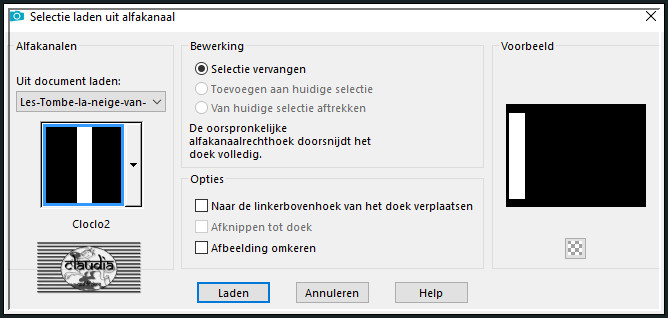
Vul de selectie met het Verloop.
Aanpassen - Vervagen - Gaussiaanse vervaging : Bereik = 30.
Effecten - Textuureffecten - Lamellen : Kleur = 4de kleur
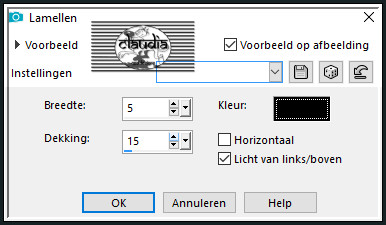
Selecties - Wijzigen - Selectieranden selecteren :
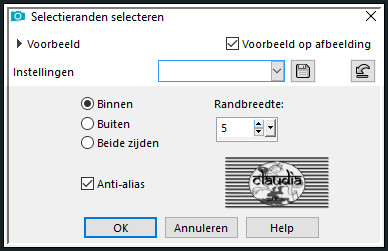
Vul de selectie met de 3de kleur.
Effecten - Insteekfilters - Graphics Plus - Cross Shadow :
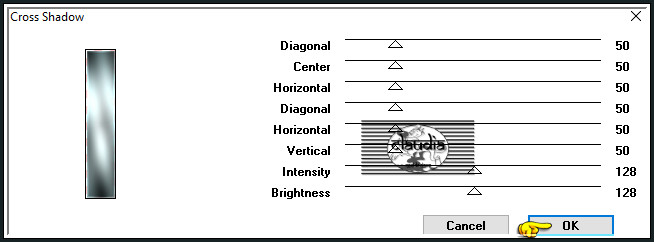
Aanpassen - Scherpte - Nog scherper.
Effecten - 3D-Effecten - Afschuining binnen : Afschuining = nummer 2
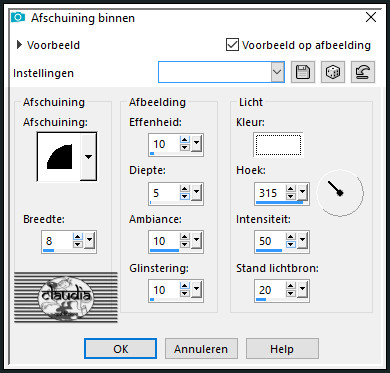
Selecties - Niets selecteren.

6.
Open uit de materialen het element "déco- Cloclo3".
Kleur het element in als je met eigen kleuren werkt.
Bewerken - Kopiëren.
Ga terug naar je werkje.
Bewerken - Plakken als nieuwe laag.
Druk op de K toets op het toetsenbord om het raster te activeren en voer deze getallen in :
Positie X = 22,00 / Positie Y = 70,00
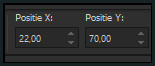
Druk op de M toets om het raster te deactiveren.
Of plaats het element zoals op het voorbeeld :
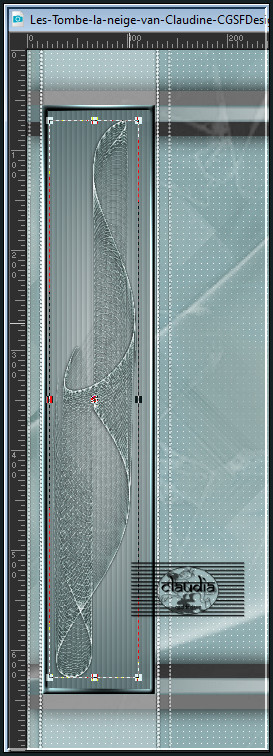
Lagen - Samenvoegen - Omlaag samenvoegen.
Lagen - Dupliceren.
Afbeelding - Spiegelen - Horizontaal spiegelen.
Lagen - Samenvoegen - Omlaag samenvoegen.
Lagen - Nieuwe rasterlaag.
Selecties - Selectie laden/opslaan - Selectie laden uit alfkanaal : Cloclo 3
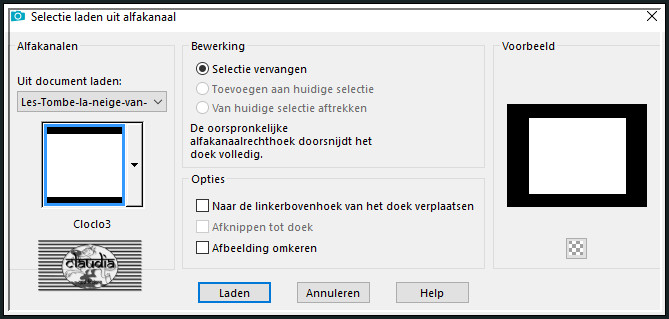
Vul de selectie met het Verloop.
Aanpassen - Vervagen - Gaussiaanse vervaging : Bereik = 30.
Open uit de materialen de tube "misted_paysage_Cloclo".
Bewerken - Kopiëren.
Ga terug naar je werkje.
Bewerken - Plakken in selectie.
Aanpassen - Scherpte - Verscherpen.
Effecten - Insteekfilters - Alien Skin Eye Candy 5 : Impact - Perspective Shadow :
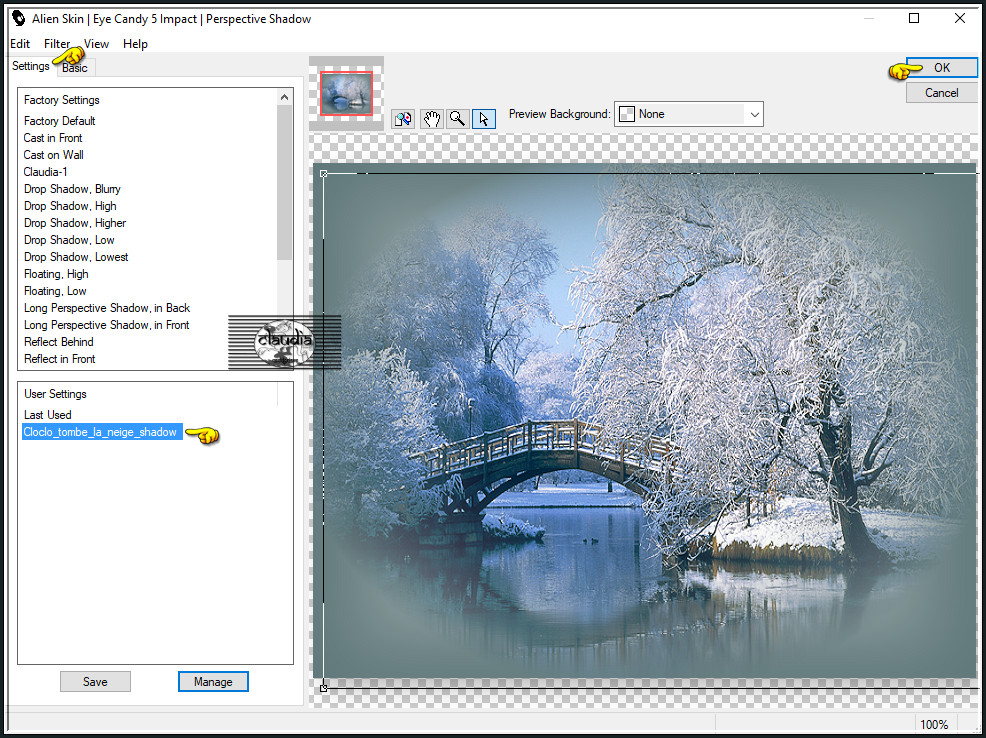
Of voer de instellingen manueel in :

Selecties - Niets selecteren.
Open uit de materialen het element "deco- Cloclo4".
Bewerken - Kopiëren.
Ga terug naar je werkje.
Bewerken - Plakken als nieuwe laag.
Druk op de K toets op het toetsenbord om het raster te activeren en voer deze getallen in :
Positie X = 143,00 / Positie Y = 74,00
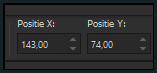
Druk op de M toets om het raster te deactiveren.
Of plaats het element zoals op het voorbeeld :
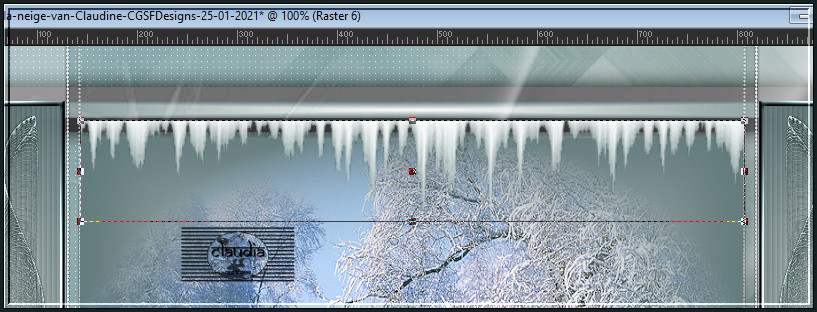
Activeer de 3de laag onderaan in het Lagenpallet (= Raster 2).

7.
Selecties - Selectie laden/opslaan - Selectie laden uit alfkanaal : Cloclo 4
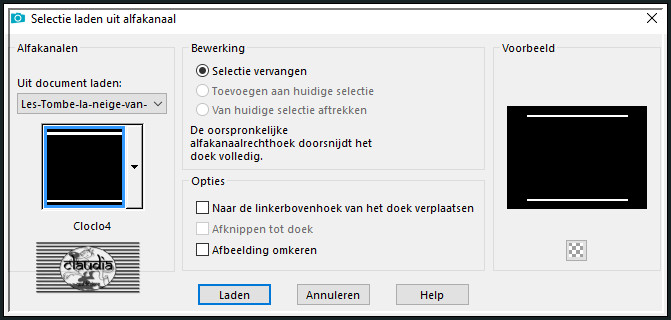
Effecten - Insteekfilters - <I.C.NET Software> - Filters Unlimited 2.0 - VM Extravaganza - Aura Detector :
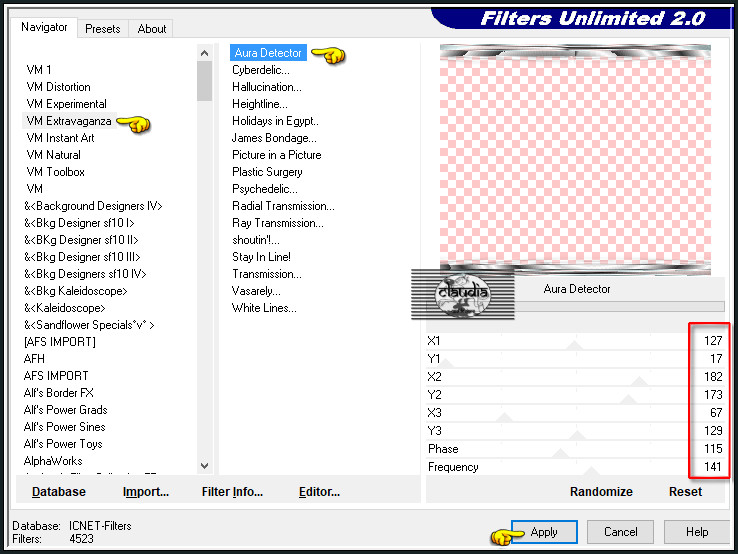
Lagen - Eigenschappen : zet de Mengmodus van deze laag op Luminantie.
Effecten - 3D-Effecten - Slagschaduw :
Verticaal = 4
Horizontaal = 4
Dekking = 45
Vervaging = 3
Kleur = 1ste kleur
Selecties - Niets selecteren.
Activeer de bovenste laag in het Lagenpallet (= Raster 6).

8.
Open uit de materialen het element "deco-Cloclo1".
Kleur het element in als je met eigen kleuren werkt.
Bewerken - Kopiëren.
Ga terug naar je werkje.
Bewerken - Plakken als nieuwe laag.
Het element staat gelijk goed.
Open uit de materialen het element "déco- Cloclo5".
Of zoek zelf een tube wat je kan verkleinen.
Bewerken - Kopiëren.
Ga terug naar je werkje.
Bewerken - Plakken als nieuwe laag.
Objecten - Uitlijnen - Boven :
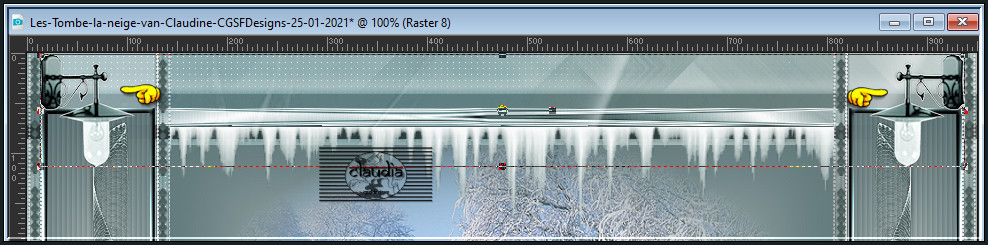
Open uit de materialen het element "déco- Cloclo6".
Of zoek zelf een tube die je kan verkleinen.
Bewerken - Kopiëren.
Ga terug naar je werkje.
Bewerken - Plakken als nieuwe laag.
Druk op de K toets op het toetsenbord om het raster te activeren en voer deze getallen in :
Positie X = 7,00 / Positie Y = 634,00
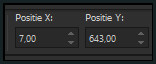
Druk op de M toets om het raster te deactiveren.
Of plaats het element zoals op het voorbeeld :
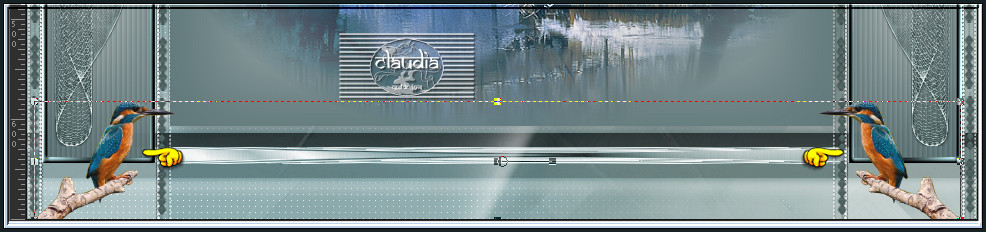
Open uit de materialen het WordArt "texte".
Kleur de tekst in als je met eigen kleuren werkt of maak zelf een tekst dat bij jouw werkje past.
Bewerken - Kopiëren.
Ga terug naar je werkje.
Bewerken - Plakken als nieuwe laag.
Objecten - Uitlijnen - Boven :
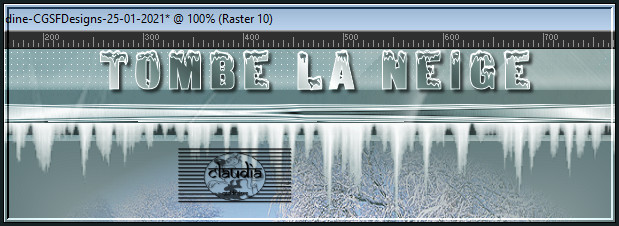
Lagen - Samenvoegen - Zichtbare lagen samenvoegen.
Afbeelding - Randen toevoegen : Symmetrisch aangevinkt
1 px met de 4de kleur
2 px met de 2de kleur
2 px met de 1ste kleur
Selecties - Alles selecteren.
Afbeelding - Randen toevoegen : 20 px met de 2de kleur, Symmetrisch aangevinkt.
Selecties - Omkeren.
Vul de selectie met de 3de kleur.
Aanpassen - Ruis toevoegen/verwijderen - Ruis toevoegen : (= Grofkorreligheid)
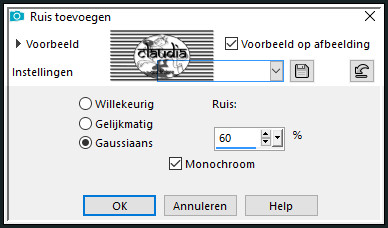
Selecties - Niets selecteren.
Afbeelding - Randen toevoegen : Symmetrisch aangevinkt'
1 px met de 4de kleur
2 px met de 2de kleur
2 px met de 1ste kleur
20 px met de 2de kleur
2 px met de 1ste kleur
30 px met de 2de kleur
1 px met de 1ste kleur
Open uit de materialen het element "coin_Cloclo".
Kleur het element in als je met eigen kleuren werkt.
Bewerken - Kopiëren.
Ga terug naar je werkje.
Bewerken - Plakken als nieuwe laag.
Voor degen die de animatie niet willen doen, volg dan de volgende stappen :
*****
Open uit de materialen de tube "tube_Cloclo".
Verwijder het watermerk.
Bewerken - Kopiëren.
Ga terug naar je werkje.
Bewerken - Plakken als nieuwe laag.
Plaats de tube links onderaan op je werkje of naar eigen inzicht :
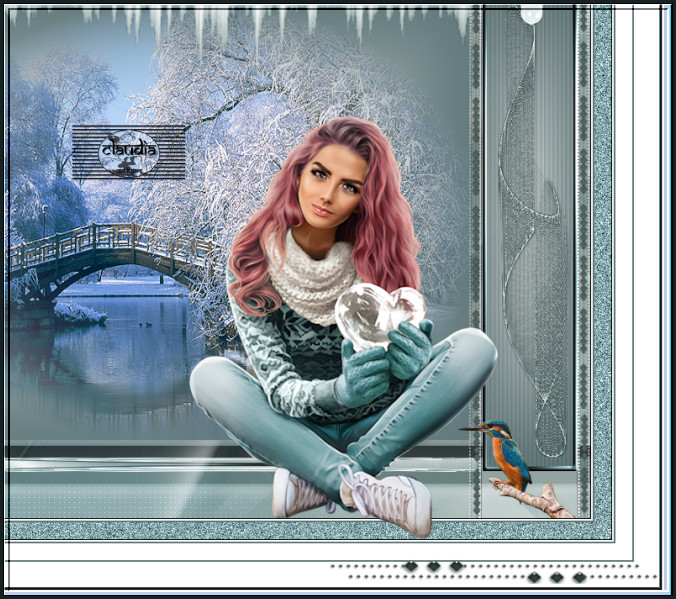
Geef de tube een mooie Slagschaduw naar keuze.
Open uit de materialen het watermerk van Claudine "Watermark_Pour tuto".
Bewerken - Kopiëren.
Ga terug naar je werkje.
Bewerken - Plakken als nieuwe laag.
Plaast het watermerk naar eigen inzicht.
Lagen - Nieuwe rasterlaag.
Plaats hierop je watermerkje e/o copyright-licentienummer als je een betaal tube gebruikt.
Lagen - Samenvoegen - Alle lagen samenvoegen.
Wijzig het formaat van je werkje naar eigen inzicht en verscherp het.
Sla je werkje op als JPG-formaat en hiermee is dan de de les zonder animatie klaar.
*****

9.
Als je de animatie wel wil toepassen dan volg je de les verder vanaf dit punt.
Let op, plaats het personage tube nog niet !!!
Lagen - Nieuwe rasterlaag.
Plaats hierop je watermerkje e/o copyright-licentienummer als je een betaal tube gebruikt.
Lagen - Nieuwe rasterlaag.
Open uit de materialen het watermerk van Claudine "Watermark_Pour tuto".
Bewerken - Kopiëren.
Ga terug naar je werkje.
Bewerken - Plakken als nieuwe laag.
Plaats het watermerk naar eigen inzicht.
Lagen - Samenvoegen - Zichtbare lagen samenvoegen.
Selecties - Selectie laden/opslaan - Selectie laden uit alfakanaal : laad opnieuw de Selectie "Cloclo 3".
Lagen - 2 x Dupliceren, zodat je 3 dezelfde laag krijg in het Lagenpallet.
Lagen - Eigenschappen : hernoem deze 3 lagen "1", "2" en "3" :
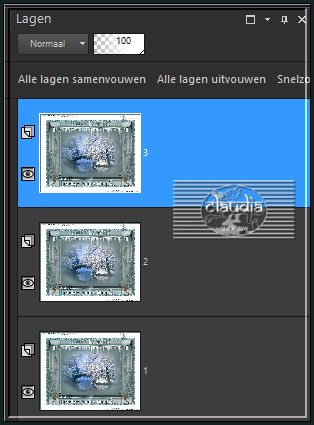
Activeer de onderste laag in het Lagenpallet (= 1).
Sluit de bovenste 2 lagen, maar de onderste blijft de actieve laag.
Effecten - Insteekfilters - VanDerLee - Snowflakes :
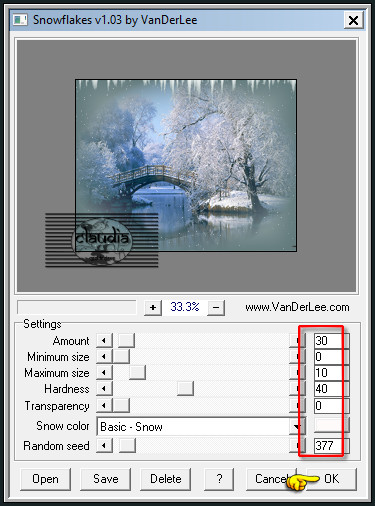
Open en activeer de middelste laag (= 2).
Effecten - Insteekfilters - VanDerLee - Snowflakes : Pas nu alleen het getal bij Random Seed (onderste getal) aan naar 1384.
Open en activeer de bovenste laag (= 3).
Effecten - Insteekfilters - VanDerLee - Snowflakes : Pas ook hier alleen het getal bij Random Seed (onderste getal) aan naar 3144.
Selecties - Niets selecteren.
Activeer de onderste laag in het Lagenpallet (= 1).
Bewerken - Kopiëren.
*****
OPEN NU ANIMATIE SHOP (= AS)
*****
Bewerken - Plakken - Als nieuwe animatie.
Ga terug naar PSP.
Activeer de middelste laag in het Lagenpallet (= 2).
Bewerken - Kopiëren.
Ga terug naar AS.
Bewerken - Plakken - Na actieve frame, of druk op dit icoontje :
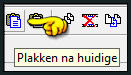
Ga terug naar PSP.
Activeer de bovenste laag in het Lagenpallet (= 3).
Bewerken - Kopiëren.
Ga terug naar AS.
Bewerken - Plakken - Na active frame of klik op het icoontje "Plakken na huidige".
Klik met de muis op het 1ste frame van je werkje.
Bewerken - Alles selecteren.
Ga terug naar PSP.
Open uit de materialen de tube "tube_Cloclo" of open je eigen tube.
Bewerken - Kopiëren.
Ga terug naar AS.
Bewerken - Plakken - Als nieuwe animatie.
Bewerken - Kopiëren.
Druk nu 2 x op het icoontje "Plakken na huidige" of pas 2 x "Plakken na huidige" toe.
Bewerken - Alles selecteren.
Bewerken - Kopiëren.
Activeer nu je werkje in AS.
Bewerken - Plakken - In geslecteerde frame.
Ga met de muisaanwijzer naar de plaats waar je de tube wilt hebben in klik dan met de rechtermuisknop.
De tube staat nu op alle 3 de frames van je werkje :

Kijk hoe de animatie loopt door op dit icoontje te klikken :
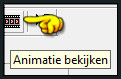
De animatie stoppen doe je door op hetzelfde icoontje te klikken.
Bestand - Opslaan als ...
Sla je werkje op als GIF-formaat en daarmee ben je aan het einde gekomen van deze mooie les van Cloclo.
© Claudia - Januari 2021.






